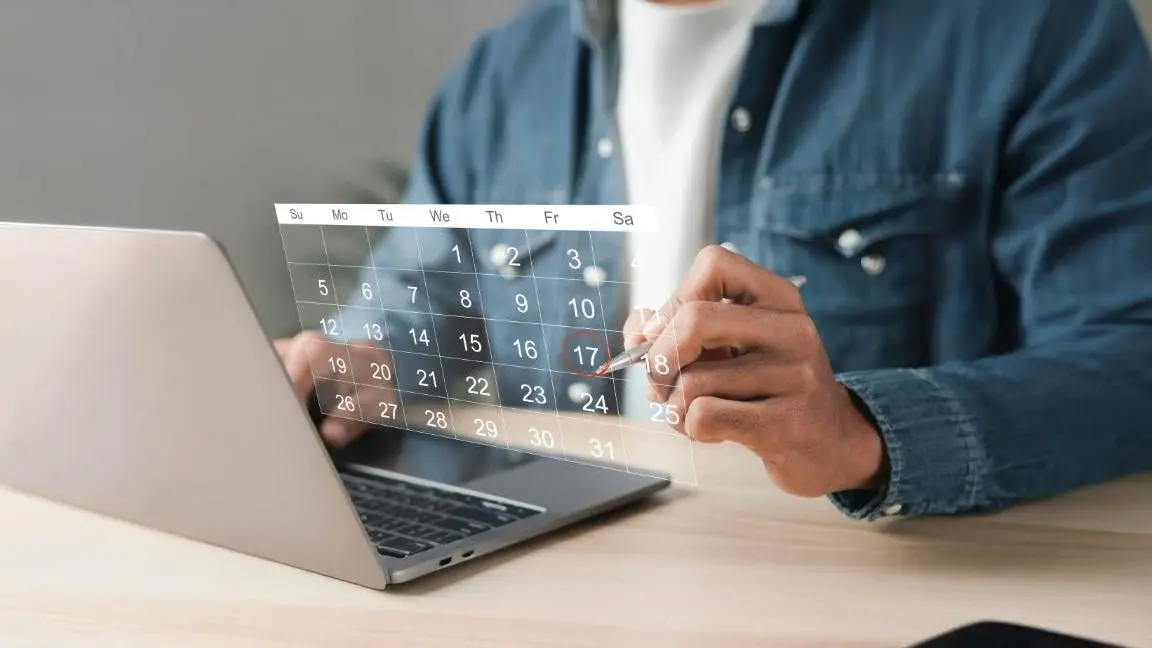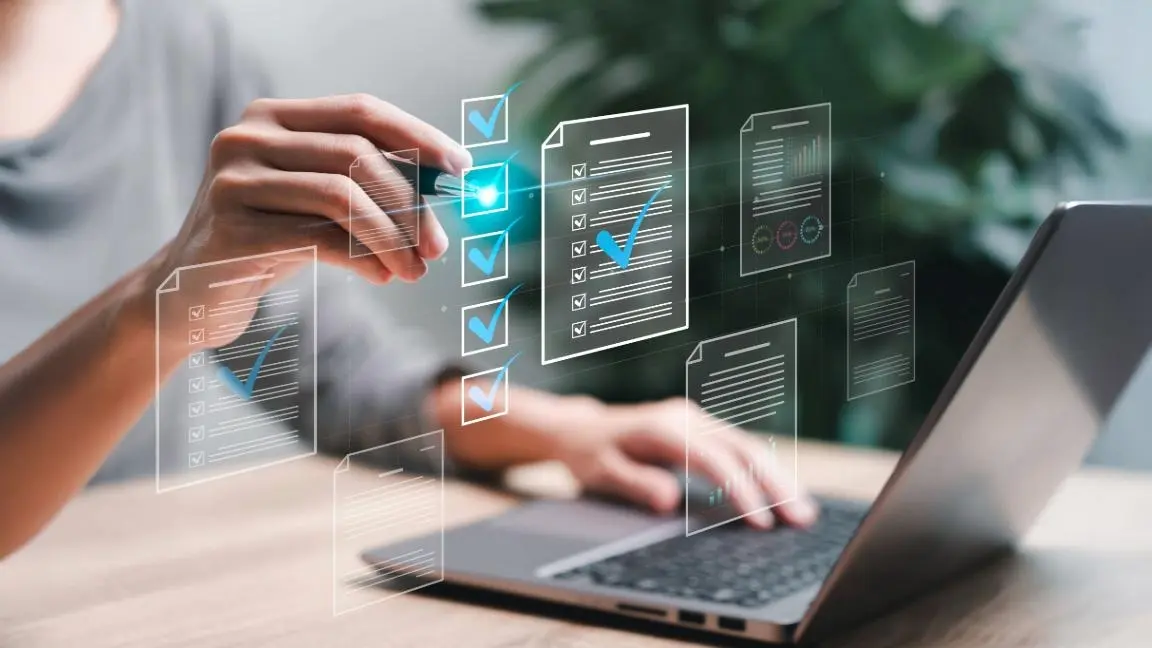Cómo convertir un pdf a Word

Lo más usual es que a la hora de compartir datos estos nos lleguen en formato pdf. ¿pero qué ocurre si queremos hacer algún tipo de modificación en ese documento? Todos en nuestra más o menos larga relación con la ofimática y los archivos digitales, nos hemos encontrado con la tesitura de recibir un documento en ese formato pdf y todos en algún momento hemos necesitado modificarlo y por consiguiente transformarlo a Word o a Open Document. En una situación como esa muchos de nosotros nos hemos sumergido en la más profunda de las desesperaciones intentando buscar una solución, pero lo cierto es que, aunque no es tan fácil como hacer el camino inverso sí que es posible regresar a la senda del Word desde un archivo pdf.
Para ayudarte en ese tortuoso camino al que hacíamos referencia en el párrafo anterior vamos a darte algunas opciones que seguro te resultan útiles en este proceso de cambio de formato de archivos.
Opción uno. La opción fácil
Si tienes instalado en tu ordenador Microsoft Office esta es sin duda la solución más sencilla. Solo tienes que hacer clic con el botón derecho encima del archivo que quieres convertir y seleccionar la opción “Abrir con”. Una vez hecho esto se presentarán distintas opciones de programas que te permitirán abrir el archivo en cuestión y entre ellas tenemos que elegir Microsoft Word. Tras esto nos aparecerá una ventana de aviso con el siguiente texto: “Word convertirá el PDF a un documento de Word editable". Esto puede tardar unos instantes. El documento de Word resultante se optimizará para que se pueda modificar el texto, por lo que es posible que no tenga exactamente el mismo aspecto que el PDF original, sobre todo si el archivo original contenía muchos gráficos. En esta ventana de aviso pulsamos el botón “Aceptar” y tras unos instantes tendremos el archivo convertido a Word.
Esta opción es recomendable cuando hablamos de archivos que ocupan poco espacio y que su contenido en imágenes es mínimo. Ya que durante este proceso puede verse modificado el contenido o simplemente generar un mensaje de error. También conviene reseñar que si la versión de Office que tienes es antigua no podrás acceder a esta opción, por ejemplo, la versión de 2010 no permite esta conversión.
Opción dos. Usando Google Drive
Cuando nos hacemos una cuenta de Google nos abre el acceso a una gran cantidad de aplicaciones útiles que podemos ir utilizando en función de nuestros intereses o necesidades. En este caso la herramienta en concreto que vamos a utilizar es el Google Drive. Una vez estemos dentro de esta utilidad lo primero que debemos hacer es subir el archivo que queremos convertir. Este proceso lo podemos hacer de 3 maneras:
- Pulsando en “nuevo” y a continuación en “subir archivo”.
- Clic con el botón derecho en la ventana del explorador de archivos y una vez hecho seleccionar la opción de “subir archivos”.
- Arrastrar el archivo que quieras subir desde la carpeta donde este situado en tu ordenador hasta el explorador de archivos de Google Drive.
Una vez que el documento en pdf se encuentra subido a tu Google Drive el procedimiento es muy parecido al que antes hemos descrito en la opción uno. Enumeramos los pasos a seguir para que te sea más sencillo:
- Haz clic derecho sobre el archivo que quieres convertir a formato de texto editable.
- A continuación, pulsa en la opción “Abrir con”. Tras hacer esto te aparecerán varias opciones de programas. Las opciones que se te presenten dependen directamente de las aplicaciones que Drive tenga instaladas o de las que presente tu navegador. En cualquier caso, e independientemente de las opciones que aparezcan deberás pulsar en “Documentos de Google”.
- Tras haber hecho esto, el documento en pdf que hemos elegido nos aparecerá abierto en la herramienta de procesamiento de texto de Google lo que significa que lo que antes era un archivo en pdf inmodificable ahora nos permite la posibilidad de editarlo a nuestra conveniencia.
- En este momento podemos modificar todo lo que consideremos necesario del archivo que estamos manejando. Con todas las modificaciones realizadas podemos guardar el documento con el formato que queramos. Para eso lo único que tenemos que hacer es clic en la opción “archivo” que se encuentra situada en el menú superior. Después selecciona la opción “Descargar como” y pulsa en el formato en el que más te convenga guardar el archivo.
Esta opción resulta más fiable a nivel de calidad y podemos usarla cuando los documentos en pdf tienen un mayor volumen de datos y gran cantidad de imágenes. Además, tenemos una mayor amplitud de opciones entre las que podemos encontrar, por ejemplo, Open Document.
Opción tres. Otros programas
La tercera opción también tiene que ver con Google, pero en otro sentido. Consiste simple y llanamente en introducir en el buscador palabras clave como: “pdf a Word”, “pdf a ODT” o “convertir pdf”. Esta búsqueda nos va proporcionar cantidad de sitios que nos van a proporcionar la posibilidad de realizar el cambio de formato de nuestro documento. Encontraremos, a buen seguro, webs que nos permitirán hacerlo on line y otras que nos ofrecerán la posibilidad de descargar un programa dedicado a tal fin.
Algunas opciones que podemos comentar y que seguro el propio buscador te mostrará son: pdftoword.com (para pasar de pdf a Word) o Online Convert (para hacer el cambio hacia Open Document.
Si eliges esta opción debes tener claro que es la menos segura de las que exponemos en este artículo. Obviamente el hecho de visitar otras webs nos expone a más riesgo que si trabajamos con soportes proporcionados por Microsoft o Google. En algunos de los sitios que visitemos pueden pedirnos algún tipo de registro o incluso existe la posibilidad de que nos coloquen alguna descarga que ni queremos ni necesitamos para nada. Para evitar todo esto el mejor consejo que podemos darte es que apliques el sentido común y que si tienes dudas sobre la fiabilidad de la página web que vas a utilizar lo mejor es que cambies a otra o que uses alguna de las otras dos opciones que te hemos proporcionado.